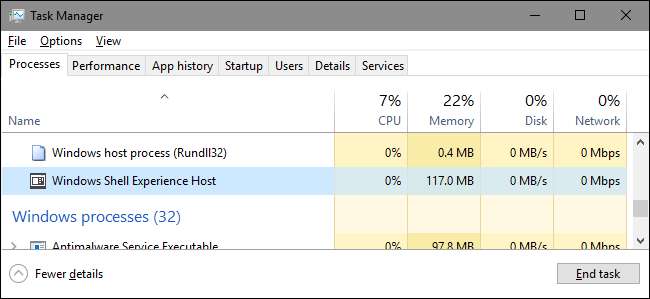
で「WindowsShellExperienceHost」という名前のプロセスに気付いたことがある場合 タスクマネージャー ウィンドウでは、つかの間の好奇心を経験してから、ビジネスを続けることができます。そのプロセスとは何か、そしてなぜそれが時々一部の人々のCPUとメモリを使い果たす可能性があるのかを次に示します。
関連: このプロセスとは何ですか?なぜ私のPCで実行されているのですか?
この記事はの一部です 私たちの進行中のシリーズ タスクマネージャにあるさまざまなプロセスを説明する ランタイムブローカー 、 svchost.exe 、 dwm.exe 、 ctfmon.exe 、 rundll32.exe 、 Adobe_Updater.exe 、および 他の多く 。それらのサービスが何であるかわかりませんか?読み始めたほうがいいです!
「Windowsシェルエクスペリエンスホスト」プロセスとは何ですか?
「WindowsShellExperience Host」は、Windowsの公式部分です。ウィンドウインターフェースでユニバーサルアプリを提示する責任があります。また、スタートメニューやタスクバーの透明度、通知領域のフライアウトの新しいビジュアル(時計、カレンダーなど)など、インターフェイスのいくつかのグラフィカル要素も処理します。スライドショーに設定したときに背景を変更するなど、デスクトップの背景動作の特定の要素を制御することもできます。

Windows 10が最初に出荷されたとき、多くの人が「Windows ShellExperienceHost」がCPUとメモリの使用量で少し乱暴になるという問題を経験しました。経験した問題の数は減少しましたが(おそらくそれ以降の更新が原因です)、一部の人々はまだこれらの問題を報告しています。
さて、なぜそれはそれほど多くのCPUとメモリを使用しているのですか?
通常の操作では、「Windows Shell Experience Host」はCPUをまったく消費せず、グラフィカル要素が変更されると数パーセントポイントまで急上昇することがありますが、その後はゼロに戻ります。このプロセスは通常、約100〜200MBのメモリ使用量になります。たまに上がることもありますが、すぐに落ち着きます。プロセスが定期的にそれよりも多くのCPUまたはメモリを消費している場合(たとえば、一貫して25〜30%のCPUまたは数百MBのメモリが使用されている場合)、解決すべき問題があります。

では、どのように問題を解決しますか?まず、PCとユニバーサルアプリが更新されていることを確認してから、問題のその他の潜在的な原因をいくつか調べます。
PCとユニバーサルアプリを更新する
それを確認することから始めます Windowsが更新されました 。すでにあなたを待っている修正がある可能性があります。次に、すべてのユニバーサルアプリが最新であることを確認する必要があります。 Windowsストアを開き、検索バーの横にあるユーザーアイコンをクリックして、[ダウンロードと更新]を選択します。
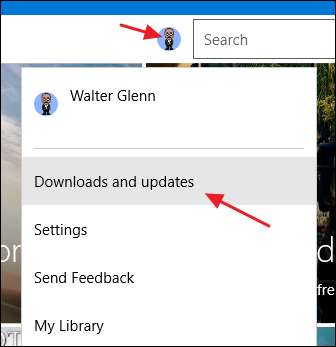
[ダウンロードと更新]ウィンドウで、[更新の確認]ボタンをクリックし、更新が利用可能な場合は[すべて更新]をクリックします。
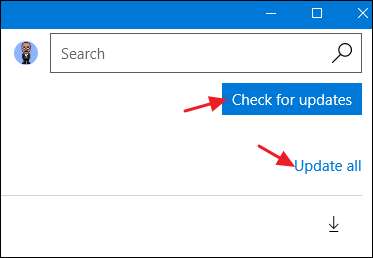
更新後、しばらく待って、問題が解決したかどうかを確認してください。そうでない場合は、「Windowsシェルエクスペリエンスホスト」プロセスの問題の一般的な潜在的な原因の実験に進みます。
これらの一般的な潜在的な原因を確認してください
すべてを更新しても問題が解決しない場合は、次のステップは、いくつかの一般的な潜在的な原因を確認することです。これらを一度に1つずつ試して、問題が解決したかどうかを確認してください。そうでない場合は、変更を元に戻して次へ進みます。
この問題の最も一般的な原因は、Windowsでスライドショーの背景を使用していることのようです。もちろん、すべての人に起こるわけではありませんが、そうなると、バックグラウンドが変更されるたびに数百MBの余分なメモリが消費され、変更後に解放されません。また、CPU使用率が25%程度に急上昇し、落ち着かない場合があります。この潜在的な原因をテストするには、[設定]> [カスタマイズ]> [背景]に移動し、背景を単色に変更します。それで問題が解決した場合は、単一の画像の背景を試すこともできます。スライドショーを別のアプリで実行してみることもできます。 ジョンのバックグラウンドスイッチャー (無料)または DisplayFusion (壁紙管理に関連する機能は、 無料版 )。
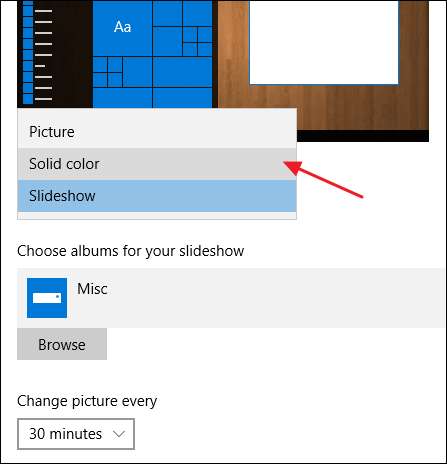
次の潜在的な原因は、Windowsに背景に基づいてアクセントカラーを自動的に選択させることです。これをテストするには、[設定]> [カスタマイズ]> [色]に移動し、[背景からアクセント色を自動的に選択する]オプションをオフにします。しばらく待って、問題が解決するかどうかを確認してください。そうでない場合は、この設定を再度有効にして、次の考えられる原因に進みます。
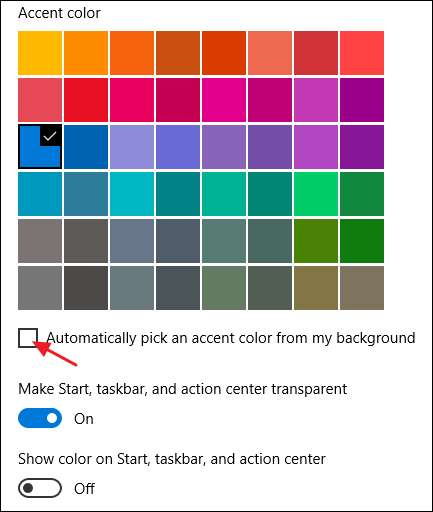
次は、[スタート]メニュー、タスクバー、およびアクションセンターの透明効果です。設定は、[設定]> [カスタマイズ]> [色]の最後の画面と同じ画面にあります。 「スタート、タスクバー、アクションセンターを透明にする」オプションをオフにするだけです。
「Windowsシェルエクスペリエンスホスト」を無効にできますか?
いいえ、「Windows Shell Experience Host」を無効にすることはできません。また、とにかく無効にすることはできません。これは、Windows 10に表示されるビジュアルを提供する上で重要な部分です。タスクを一時的に終了して、問題が解決するかどうかを確認できます。タスクマネージャで右クリックして、[タスクの終了]を選択するだけです。 Windowsは、数秒後にタスクを自動的に再開します。
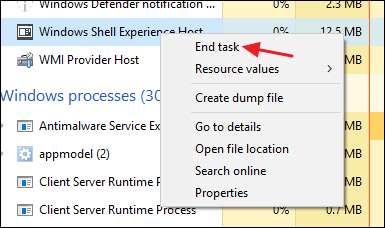
このプロセスはウイルスである可能性がありますか?
関連: Windows 10に最適なアンチウイルスは何ですか? (Windows Defenderで十分ですか?)
「WindowsShellExperience Host」自体は、公式のWindowsコンポーネントであり、ウイルスではない可能性があります。このプロセスを乗っ取るウイルスの報告はありませんが、将来的には発生する可能性があります。何らかのマルウェアが疑われる場合は、先に進み、を使用してウイルスをスキャンしてください お好みのウイルススキャナー 。転ばぬ先の杖!







